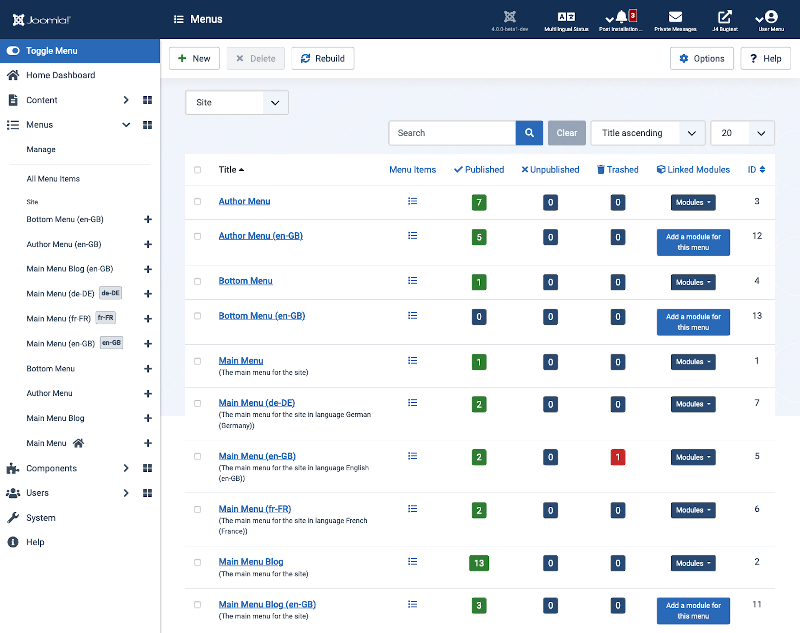Menus/pt-br: Difference between revisions
From Joomla! Documentation
Created page with "Ajuda5.x:Menus" |
Created page with "==Informações relacionadas== * Para adicionar novos menus Gerenciador de menus Novo/editar * Para definir permissões de ações para menus: ..." |
||
| (5 intermediate revisions by the same user not shown) | |||
| Line 1: | Line 1: | ||
<noinclude><languages /></noinclude> | <noinclude><languages /></noinclude> | ||
==Descrição== | |||
Os menus permitem que o usuário navegue pelo ''site''. Um menu é um objeto que contém um ou mais itens de menu. Cada item de menu aponta para uma página lógica do ''site''. Um módulo de menu é necessário para colocar o menu na página. Um menu pode ter mais de um módulo. Por exemplo, um módulo pode mostrar apenas os itens de menu de primeiro nível e um segundo módulo pode mostrar os itens de menu de nível 2. | |||
A lista "Menus" fornece uma visão geral dos menus disponíveis em um ''site'' Joomla!. Isso inclui os detalhes do número de itens publicados, não publicados e descartados em cada menu individual, e os nomes dos módulos vinculados. | |||
O processo para adicionar um menu ao ''site'' normalmente é o seguinte: | |||
# Crie um novo menu (usando esta tela). | |||
# | # Crie um ou mais novos itens de menu para o menu. Cada item de menu terá um tipo de item de menu específico. | ||
# | # Crie um ou mais módulos de menu para mostrar o menu no ''site''. Ao criar os módulos, você selecionará em quais itens de menu (páginas) os módulos serão mostrados. | ||
# | |||
==Como acessar== | |||
* Selecione {{rarr|Menus,Gerenciar}} no menu de Administrador. | |||
* | |||
==Captura de tela== | |||
[[Image:Help-4x-menus-menu-manager-menus-en.png|800px]] | [[Image:Help-4x-menus-menu-manager-menus-en.png|800px]] | ||
==Cabeçalhos das colunas== | |||
Clicar no título de uma coluna classificará a visualização da tabela pela coluna selecionada. Uma seta para baixo ao lado do título da coluna significa ordem crescente e uma seta para cima significa ordem decrescente. A classificação padrão é por '''ID#''' em ordem crescente. | |||
{{:Chunk4x:Help screen column header Checkbox/pt-br}} | |||
{{:Chunk4x:Help screen column header Checkbox/ | *'''Título'''. O nome do menus. | ||
*''' | *'''# de publicados'''. Número de itens de menu publicados neste menu. | ||
*'''# | *'''# de não publicados'''. Número de itens de menu não publicados neste menu. | ||
*'''# | *'''# na lixeira'''. Número de itens de menu descartados neste menu. | ||
*'''# | *'''Módulos vinculados'''. Lista todos os módulos de menu associados ao menu. A coluna mostra o nome do módulo, o nível de acesso e a posição no modelo. | ||
*''' | {{:Chunk4x:Help screen column header Id/pt-br}} | ||
{{:Chunk4x:Help screen column header Id/ | |||
==Barra de ferramentas== | |||
== | No topo da página você verá a barra de ferramentas mostrada na [[#Captura de tela|captura de tela]] acima. As funções são: | ||
*'''Novo'''. Abre a tela de edição para criar um novo menu. | |||
*''' | *'''Editar'''. Abre a tela de edição do menu selecionado. Se mais de um menu for selecionado (quando aplicável), somente o primeiro menu será aberto. A tela de edição também pode ser aberta clicando no nome do menu. | ||
*''' | *'''Excluir:''' Exclui os menus selecionados. Funciona com um ou vários menus selecionados. A exclusão de um menu também exclui todos os itens de menu que ele contém e quaisquer módulos de menu associados. Ao clicar em Excluir, você será solicitado a confirmar que deseja excluir os menus selecionados. Clicar no botão "OK" excluirá os menus. Clique em "Cancelar" para cancelar a exclusão. | ||
*''' | *'''Reconstruir.''' Reconstrói e atualiza a tabela do menu. Normalmente, você ''não'' precisa reconstruir esta tabela. Esta função é fornecida caso os dados da tabela sejam corrompidos. | ||
*''' | *'''Opções.''' Abre a janela "Opções" onde configurações como os parâmetros padrões podem ser editadas. | ||
*''' | *'''Ajuda'''. Abre esta tela de ajuda. | ||
*''' | |||
==Dicas rápidas== | |||
* É aconselhável dar um título descritivo aos novos menus porque, posteriormente, você o verá no menu "''Menus de administrador (backend)''". É aconselhável preencher o campo "''Descrição''" com informações sobre o menu. Se você inserir um título curto no campo "''Título do módulo''", poderá identificar o módulo do menu usando esse título no "Gerenciador de módulos". | |||
* | * Embora você possa criar uma cópia de um menu selecionado clicando no botão "''Copiar''" da barra de ferramentas, você também pode criar outra instância no "Gerenciador de módulos". | ||
* | * Ao criar um novo menu, use apenas caracteres alfanuméricos do inglês sem espaço no campo "Nome exclusivo". É uma boa ideia usar apenas caracteres a-z, 0-9 e sublinhado (_). | ||
* | * Se você não inserir um ''Título do módulo'', nenhum módulo será criado e o menu não poderá ser mostrado na parte frontal (''front end'') do ''site''. No entanto, você pode usar o "Gerenciador de módulos" posteriormente para criar um novo módulo "mod_mainmenu" e atribuí-lo ao menu. | ||
* | * Se você excluir um menu existente, não esqueça que todos os itens do respectivo menu também serão excluídos. | ||
* | * O Menu principal ("''Main Menu''") possui seu item de menu padrão, portanto '''não deve ser excluído'''. O item de menu padrão define a página que é mostrada quando você visita www.''seusite''.com, e seu ''site'' não funcionará se ele for excluído. Geralmente é o item do menu inicial, mas pode ser definido como qualquer item de menu, incluindo um item de menu em um menu oculto. Se você alterar o item de menu padrão, certifique-se de não excluir esse item de menu também! O menu com o item de menu padrão está marcado com um asterisco (*) no menu "''Menus''". | ||
* | |||
==Informações relacionadas== | |||
* Para adicionar novos menus [[Help5.x:Menus:_Edit/pt-br|Gerenciador de menus Novo/editar]] | |||
* | * Para definir permissões de ações para menus: [[Help5.x:Menus:_Options/pt-br|Configuraçõed de menus]] | ||
* | * Para adicionar ou editar itens de menu: [[Help5.x:Menus:_Items/pt-br|Gerenciador de itens de menu]] | ||
* | * Para adicionar ou editar módulos de menu: [[Help5.x:Menu_Item:_New_Item/pt-br|Gerenciador de módulos]] | ||
* | |||
<noinclude>{{Cathelp|5.0|Menu Manager Help Screens|Menus Help Screens}}</noinclude> | <noinclude>{{Cathelp|5.0|Menu Manager Help Screens|Menus Help Screens}}</noinclude> | ||
Latest revision as of 19:32, 23 July 2024
Descrição
Os menus permitem que o usuário navegue pelo site. Um menu é um objeto que contém um ou mais itens de menu. Cada item de menu aponta para uma página lógica do site. Um módulo de menu é necessário para colocar o menu na página. Um menu pode ter mais de um módulo. Por exemplo, um módulo pode mostrar apenas os itens de menu de primeiro nível e um segundo módulo pode mostrar os itens de menu de nível 2.
A lista "Menus" fornece uma visão geral dos menus disponíveis em um site Joomla!. Isso inclui os detalhes do número de itens publicados, não publicados e descartados em cada menu individual, e os nomes dos módulos vinculados.
O processo para adicionar um menu ao site normalmente é o seguinte:
- Crie um novo menu (usando esta tela).
- Crie um ou mais novos itens de menu para o menu. Cada item de menu terá um tipo de item de menu específico.
- Crie um ou mais módulos de menu para mostrar o menu no site. Ao criar os módulos, você selecionará em quais itens de menu (páginas) os módulos serão mostrados.
Como acessar
- Selecione Menus → Gerenciar no menu de Administrador.
Captura de tela
Cabeçalhos das colunas
Clicar no título de uma coluna classificará a visualização da tabela pela coluna selecionada. Uma seta para baixo ao lado do título da coluna significa ordem crescente e uma seta para cima significa ordem decrescente. A classificação padrão é por ID# em ordem crescente.
- Caixa de seleção. Marque esta caixa para selecionar um ou mais itens. Para selecionar todos os itens, marque a caixa no cabeçalho da coluna. Após uma ou mais caixas serem marcadas, clique em um botão da barra de ferramentas para executar uma ação no item ou itens selecionados. Muitas ações da barra de ferramentas, como Publicar e Não publicar, podem funcionar com vários itens. Outras, como Editar, funcionam apenas em um item por vez. Se vários itens estiverem marcados e você pressionar Editar, o primeiro item será aberto para edição.
- Título. O nome do menus.
- # de publicados. Número de itens de menu publicados neste menu.
- # de não publicados. Número de itens de menu não publicados neste menu.
- # na lixeira. Número de itens de menu descartados neste menu.
- Módulos vinculados. Lista todos os módulos de menu associados ao menu. A coluna mostra o nome do módulo, o nível de acesso e a posição no modelo.
- ID. Este é um número de identificação exclusivo para este item atribuído automaticamente pelo Joomla!. É utilizado para identificar o item internamente e não é possível alterar esse número. Ao criar um novo item, este campo mostra "0" até você salvar a nova entrada, momento em que um novo ID é atribuído a ele.
Barra de ferramentas
No topo da página você verá a barra de ferramentas mostrada na captura de tela acima. As funções são:
- Novo. Abre a tela de edição para criar um novo menu.
- Editar. Abre a tela de edição do menu selecionado. Se mais de um menu for selecionado (quando aplicável), somente o primeiro menu será aberto. A tela de edição também pode ser aberta clicando no nome do menu.
- Excluir: Exclui os menus selecionados. Funciona com um ou vários menus selecionados. A exclusão de um menu também exclui todos os itens de menu que ele contém e quaisquer módulos de menu associados. Ao clicar em Excluir, você será solicitado a confirmar que deseja excluir os menus selecionados. Clicar no botão "OK" excluirá os menus. Clique em "Cancelar" para cancelar a exclusão.
- Reconstruir. Reconstrói e atualiza a tabela do menu. Normalmente, você não precisa reconstruir esta tabela. Esta função é fornecida caso os dados da tabela sejam corrompidos.
- Opções. Abre a janela "Opções" onde configurações como os parâmetros padrões podem ser editadas.
- Ajuda. Abre esta tela de ajuda.
Dicas rápidas
- É aconselhável dar um título descritivo aos novos menus porque, posteriormente, você o verá no menu "Menus de administrador (backend)". É aconselhável preencher o campo "Descrição" com informações sobre o menu. Se você inserir um título curto no campo "Título do módulo", poderá identificar o módulo do menu usando esse título no "Gerenciador de módulos".
- Embora você possa criar uma cópia de um menu selecionado clicando no botão "Copiar" da barra de ferramentas, você também pode criar outra instância no "Gerenciador de módulos".
- Ao criar um novo menu, use apenas caracteres alfanuméricos do inglês sem espaço no campo "Nome exclusivo". É uma boa ideia usar apenas caracteres a-z, 0-9 e sublinhado (_).
- Se você não inserir um Título do módulo, nenhum módulo será criado e o menu não poderá ser mostrado na parte frontal (front end) do site. No entanto, você pode usar o "Gerenciador de módulos" posteriormente para criar um novo módulo "mod_mainmenu" e atribuí-lo ao menu.
- Se você excluir um menu existente, não esqueça que todos os itens do respectivo menu também serão excluídos.
- O Menu principal ("Main Menu") possui seu item de menu padrão, portanto não deve ser excluído. O item de menu padrão define a página que é mostrada quando você visita www.seusite.com, e seu site não funcionará se ele for excluído. Geralmente é o item do menu inicial, mas pode ser definido como qualquer item de menu, incluindo um item de menu em um menu oculto. Se você alterar o item de menu padrão, certifique-se de não excluir esse item de menu também! O menu com o item de menu padrão está marcado com um asterisco (*) no menu "Menus".
Informações relacionadas
- Para adicionar novos menus Gerenciador de menus Novo/editar
- Para definir permissões de ações para menus: Configuraçõed de menus
- Para adicionar ou editar itens de menu: Gerenciador de itens de menu
- Para adicionar ou editar módulos de menu: Gerenciador de módulos